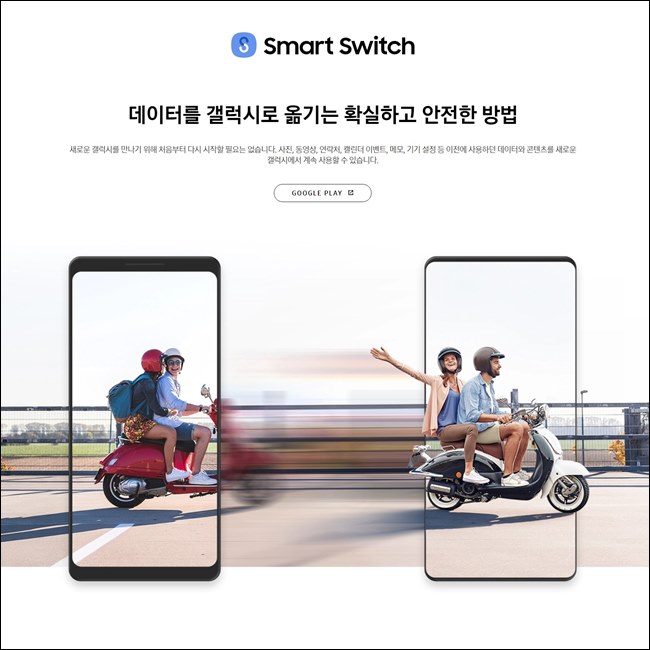삼성 스마트 스위치 pc 버전을 이용해서 갤럭시 pc 백업하는 방법 알아볼게요.
저의 갤럭시 액정이 이상이 생겨서 오늘 삼성 서비스 센터에 가게 되었는데, 왠지 백업을 해두어야 할 것 같더라고요. 서비스 센터에서는 저장되어 있는 데이터에 대해서는 보증을 해주지 않으니까요. 그래서 삼성 스마트 스위치 pc 버전 노트북에 설치하고, 바로 노트북에 백업을 했죠. 역시 편하고 간단했어요.
갤럭시 pc 백업 방법
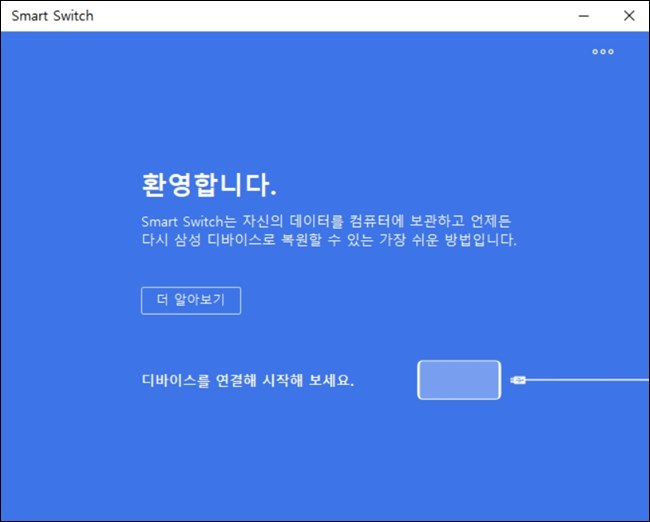
갤럭시 pc 백업을 하려면, 먼저 가지고 있는 갤럭시와 갤럭시를 연결할 노트북이나 pc에 모두 삼성 스마트 스위치가 설치되어 있어야 합니다.
설치가 끝났으면 스마트 스위치 pc 버전을 실행하세요. 그리고 갤럭시를 노트북에 연결하면 바로 백업이 시작됩니다.

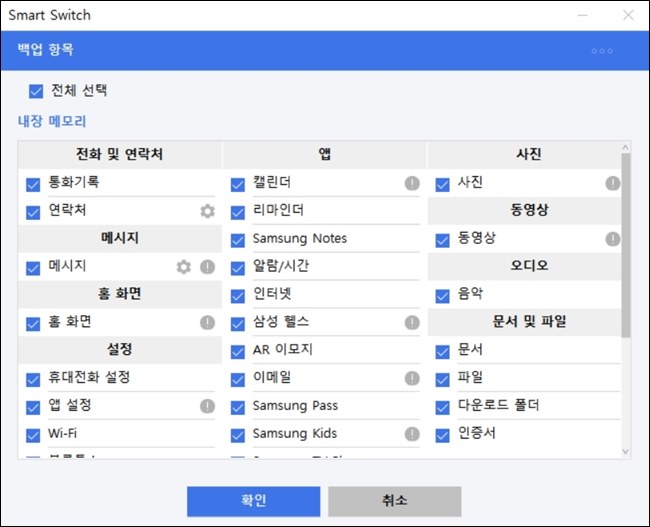
백업을 시작해야 하니까 아래 메뉴 중 백업 누르면 되겠죠?
백업 항목을 선택할 수 있습니다. 항목이 많아지면 백업 시간이 늘어나니까 백업이 필요없는 항목이나 중요하지 않은 항목은 선택하지 않는 것도 괜찮습니다.
백업 항목 선택이 끝나면 확인 누르세요. 이제 백업이 진행됩니다.

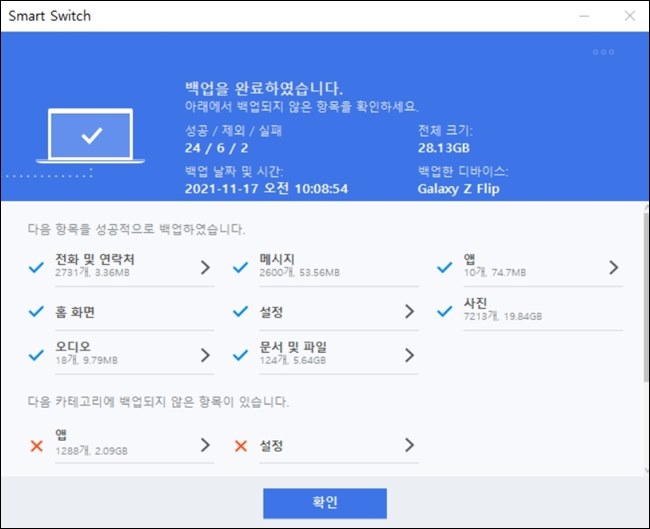
스마트 스위치 pc 버전을 이용한 갤럭시 pc 백업은 확실히 유선으로 진행되는 거라 시간이 그리 오래 걸리지 않아서 좋더라고요.
백업이 완료되면, 백업된 내용과 백업이 되지 않는 내용, 백업에 실패한 내용을 확인할 수 있습니다. 나중에 이 백업 데이터로 복원하는 건 물론 가능하고요.
삼성 스마트 스위치 pc 버전만 있으면, 갤럭시 pc 백업 정말 간단합니다. 그렇죠? ^^
아, 카카오톡은 스마트 스위치로 백업이 되지 않아요. 그래서 따로 백업을 진행해야 해요. 저는 톡서랍 플러스로 카카오톡 백업은 해결~ 이점은 꼭 기억해주세요.
pc에 백업해두고, 카카오톡은 톡서랍 플러스로 백업해두고, 만반의 준비를 하고 서비스 센터 다녀왔는데... 단순 액정 교체로 끝나서 백업해 둔 보람이 없었습니다 😂
카카오톡 톡서랍 플러스 이용 방법, 가장 안전하고 완벽한 카카오톡 백업
카카오톡 톡서랍 플러스 이용하고 있는 분들 꽤 많죠? 톡서랍 플러스는 가장 완벽한 카카오톡 백업 방법이라고 할 수 있습니다. 카카오톡의 대화 내용부터 주고받은 사진, 영상, 링크 등 모든 내
searching.tistory.com
'IT' 카테고리의 다른 글
| 구글 2단계 인증으로 해킹 방지, 개인 정보 보호하세요~ (0) | 2021.12.06 |
|---|---|
| 카카오톡으로 세븐일레븐, GS25 편의점 택배 예약하는 방법 (0) | 2021.12.02 |
| 카카오톡 톡서랍 플러스 이용 방법, 가장 안전하고 완벽한 카카오톡 백업 (0) | 2021.11.17 |
| 갤럭시 S21 시리즈 One UI 4.0(안드로이드 12) 업데이트 시작, 갤럭시 One UI 4.0 업데이트 일정 확인해두세요. (0) | 2021.11.16 |
| 디아블로 이모탈 베타 테스트 신청 방법, 스마트폰에서 디아블로 즐겨봐요 (0) | 2021.11.10 |